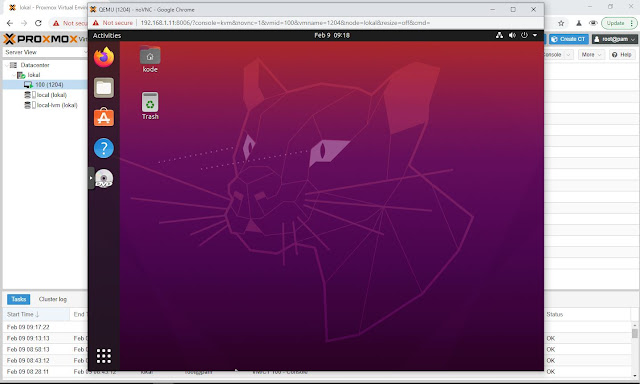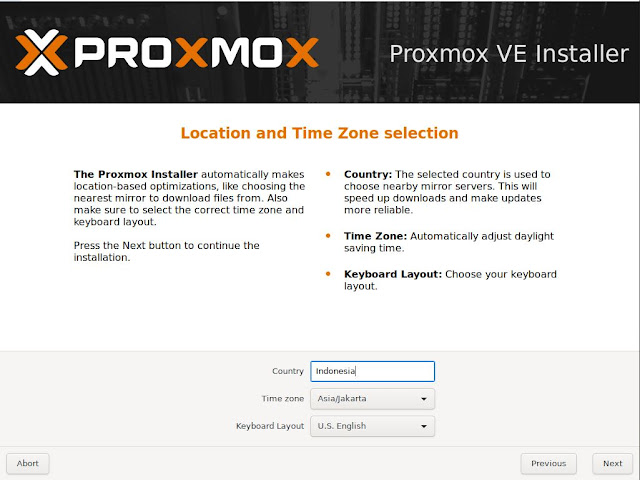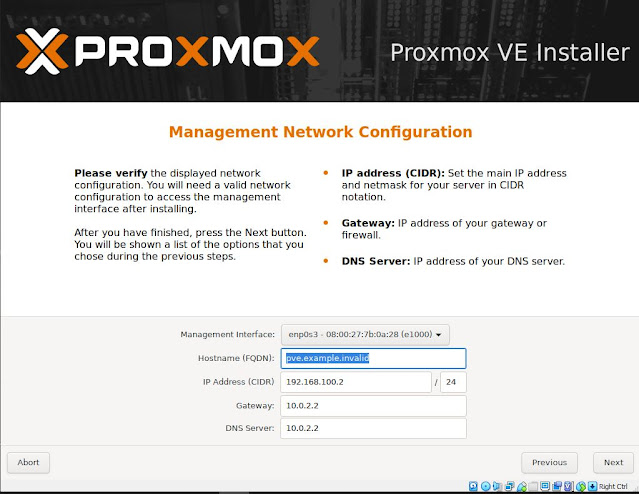A. Hal yang perlu diperhatikan sebelum menginstall
Antar muka pengguna Proxmox berbasis web untuk itu dibutuhkan sebuah komputer yang terhubung dalam satu jaringan dengan server proxmox,
B. Hal yang perlu disiapkan
1. Komputer dengan webbrowser karena penggunaan proxmox berbasis web
2. Menambahkan image installer iso kedalam proxmox
C. Proses Installasi Ubuntu 20.04 LTS Desktop
Membuat Virtual Machine, untuk yang sudah terbiasa dengan Virtualbox atau VMware Player /Workstation prosesnya sama, hanya berbeda tampilan,
- Pemberian nama virtual mesin tidak boleh ada whitespace (spasi)
- Mengalokasikan Prosesor dan Memori
- Membuat virtualharddisk
Untuk berinteraksi dengan virtual mesin yang telah dibuat disediakan console dengan koneksi VNC terintegrasi
Setelah selesai restartSelesai, Semoga bermanfaat 😄